
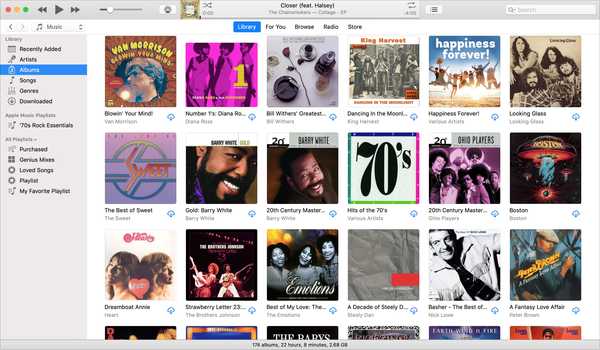
Con tutta la musica che hai nella tua libreria, può essere difficile trovare quello che vuoi. Quindi, prenditi qualche minuto per regolare le opzioni che vedi e le modalità di ordinamento vale la pena. Potresti preferire scegliere la musica per genere, artista o album. O forse vai sempre alla tua lista di canzoni.
Comunque decidi di riprodurre la tua musica, assicurati che la tua libreria sia configurata per renderti più semplice. Ecco come ordinare la tua libreria musicale in iTunes come preferisci.
Regola le opzioni di visualizzazione per la tua libreria musicale
Per ottenere le opzioni di ordinamento desiderate, ti consigliamo di iniziare modificando le opzioni di visualizzazione. Ciò ti consente di scegliere ciò che vedi per le sezioni dei tuoi artisti, album, canzoni e generi. Tieni presente che alcune sezioni offrono più opzioni di visualizzazione di altre.
Per ogni sezione, fai clic su Visualizza > Mostra opzioni di visualizzazione dalla barra dei menu.
artisti: Le opzioni di visualizzazione per gli artisti includono titolo, genere, anno e valutazione. Inoltre, è possibile selezionare un ordine crescente o decrescente e selezionare la casella Compilazioni di gruppo, se lo si desidera. Apportare modifiche qui modifica immediatamente l'ordinamento per la sezione Artisti.
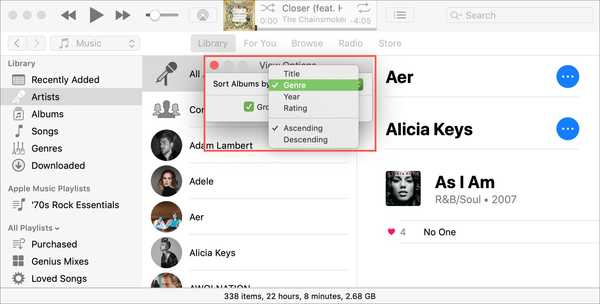
Album: Per i tuoi album, puoi scegliere tra un elenco o una vista a griglia. Quindi, seleziona il primo livello di ordinamento con le stesse opzioni disponibili con Artisti. Successivamente, il Album sezione ti consente di scegliere un secondo livello di ordinamento. Ciò ti consente di analizzare in dettaglio come viene ordinata questa sezione e, di nuovo, le regolazioni qui cambiano subito l'ordinamento.
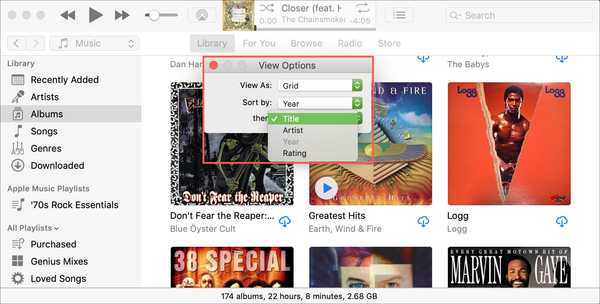
Canzoni: Questa sezione ti consente davvero di controllare le opzioni che vedi e come ordinare. Inizia dall'alto selezionando il criterio di ordinamento principale. È quindi possibile scegliere di visualizzare le categorie in musica, personale, statistiche e file. Inoltre, puoi regolare l'ordinamento e altre categorie varie verso il basso.
Dal momento che ci sono molti dettagli disponibili per Canzoni sezione, prenditi il tuo tempo e seleziona le caselle per quello che vuoi davvero vedere.
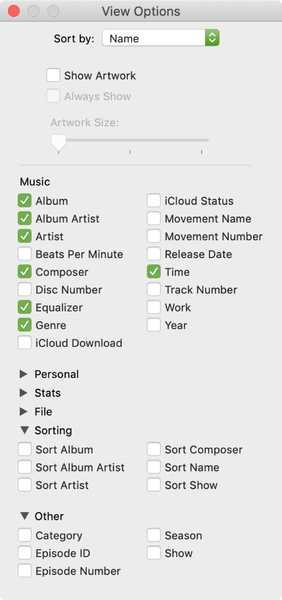
generi: La sezione Generi ha opzioni simili a Artisti. Scegli l'ordine per gli album per titolo, artista, anno o valutazione.
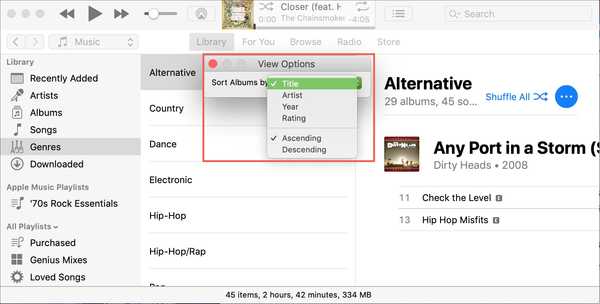
Cambia l'ordinamento per la tua libreria musicale
Ora, puoi facilmente cambiare l'ordinamento per ogni sezione della tua libreria facendo clic Visualizza > Ordina per dalla barra dei menu. Quindi, tutte le modifiche apportate in Mostra opzioni di visualizzazione le impostazioni possono essere modificate rapidamente anche qui.
La vera comodità di regolare il Mostra opzioni di visualizzazione come descritto sopra è quando si tratta di Canzoni sezione.
Noterai quando ti trovi in quella sezione e selezioni Ordina per, le opzioni in cui scegli Mostra opzioni di visualizzazione verrà visualizzato.
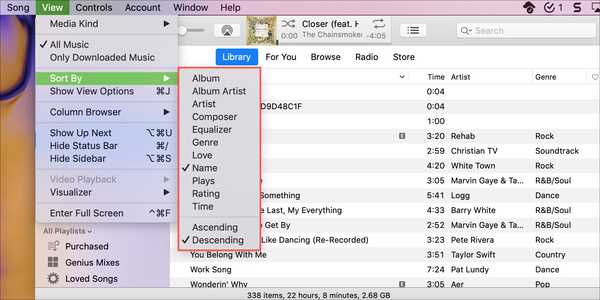
Le altre sezioni non offrono questo, quindi è qualcosa di cui dovresti assolutamente approfittare se usi il tuo Canzoni sezione più.
Vedrai anche che quando sarai nel Canzoni area, è possibile fare clic sulle intestazioni in alto per ordinare. Quindi, di nuovo, le opzioni che scegli in Mostra opzioni di visualizzazione area sono ciò che vedrai e sarai in grado di ordinare per.
Avvolgendolo
La modifica delle opzioni di visualizzazione e dell'ordinamento per la tua libreria musicale può farti risparmiare un sacco di tempo dopo. Sarai in grado di trovare la canzone, l'artista o l'album di cui hai voglia molto più velocemente. E poiché puoi ordinare la tua biblioteca come preferisci, vale la pena dedicare qualche minuto al tuo tempo.
Come ti piace ordinare la tua libreria e in quale sezione vai maggiormente? Per me, vado sempre alla sezione Canzoni e di solito ordina per nome o artista, quindi le opzioni flessibili ci sono ideali. E tu?











